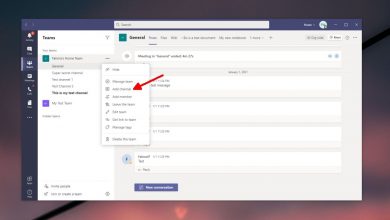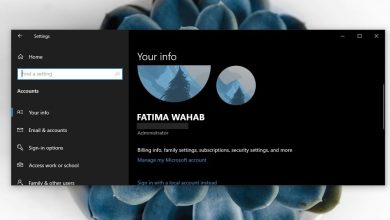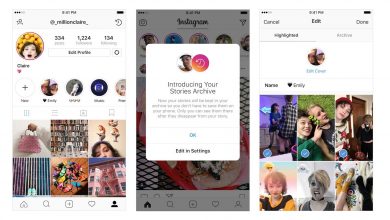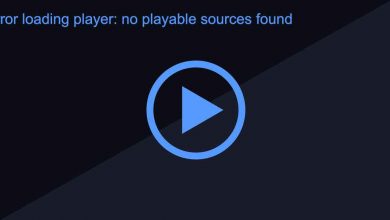Comment mettre à jour la disposition du menu Démarrer de Windows 10
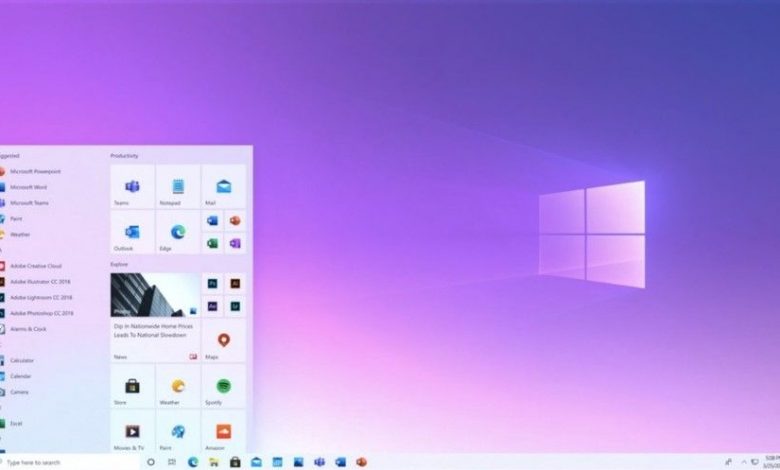
Ces dernières années, le menu Démarrer de Windows était sur toutes les lèvres pour la quantité de changements qu’il a dû subir à partir de Windows 8. Nous sommes nombreux à manquer encore la simplicité du menu Démarrer de Windows XP ou Windows 7.
Il n’est pas du tout étrange que Microsoft expérimente de petits changements dans la conception du système d’exploitation. Le menu de démarrage est un grand changement que nous attendons tous depuis longtemps.
Les tuiles de menu ont toujours été un peu compliquées et bien qu’elles puissent paraître belles à l’œil nu, en pratique parmi les couleurs sombres, un menu qui sur certains ordinateurs peut occuper tout l’écran, enlève de la fluidité, entre autres.
La prochaine mise à jour de Windows 10 résoudra ce problème et nous espérons qu’une fois pour toutes, nous obtiendrons un nouveau menu Démarrer de Windows 10 en bon état.
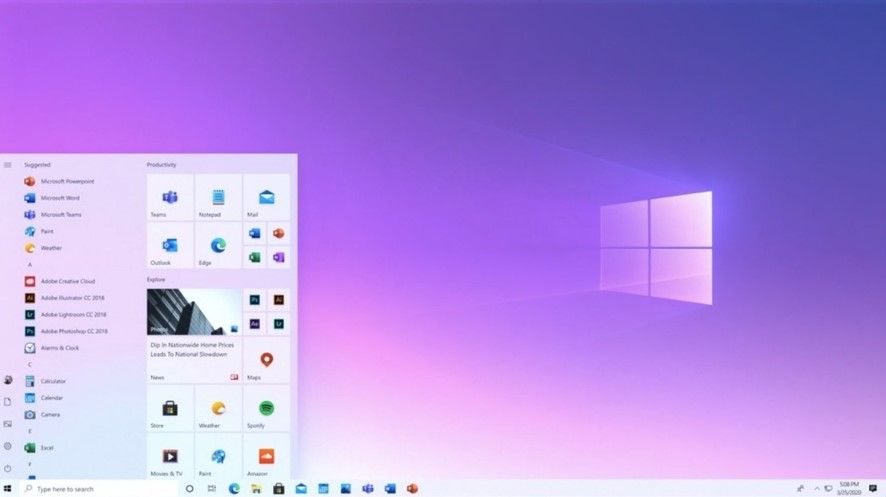
Comment obtenir la nouvelle mise en page Windows 10
La première chose à faire est de vous assurer que la mise à jour Windows 10 KB4568831 est installée sur votre ordinateur. C’est quelque chose de très important.
Comment mettre à jour Windows 10
- Cliquez sur » démarrer » puis allez sur l’icône d’engrenage sur le côté gauche du menu.
- Une nouvelle fenêtre » Paramètres Windows » s’ouvre .
- Nous devrons aller dans la section » Mise à jour et sécurité «.
- Dans la barre latérale gauche, nous allons choisir » Windows Update «.
- Il va maintenant falloir cliquer sur » Afficher l’historique des mises à jour «.
- Ensuite, nous irons à » Mises à jour facultatives «
- Ici, nous devrons chercher la mise à jour » KB4568831 «.
- Une fois que nous l’avons trouvé, nous allons cliquer sur » Télécharger et installer «.
- Une fois le téléchargement et l’installation de la mise à jour terminés, nous procédons au redémarrage de l’ordinateur.
Modification du registre Windows
Une fois l’ordinateur démarré, nous aurons besoin de cette dernière étape pour obtenir le nouveau menu de démarrage de Windows 10. Pour cela, nous devrons éditer le registre Windows. Nous le ferons d’une manière extrêmement simple.
Ouvrons un bloc-notes. Une fois ouvert, il faut coller ce qui suit:
Éditeur du registre Windows version 5.00
[HKEY_LOCAL_MACHINE \ SYSTEM \ CurrentControlSet \ Control \ FeatureManagement \ Overrides \ 0 \ 2093230218]
«EnabledState» = dword: 00000002
«EnabledStateOptions» = dword: 00000000
Maintenant, vous devrez enregistrer le fichier avec n’importe quel nom, l’important est que l’extension du fichier soit » REG » sans les guillemets.
La prochaine chose sera de faire un clic droit sur le fichier et de sélectionner » Combiner » dans le menu contextuel. S’il demande une confirmation, faites-le. La dernière chose que nous aurons à faire est de redémarrer l’ordinateur et vous pourrez voir les changements.
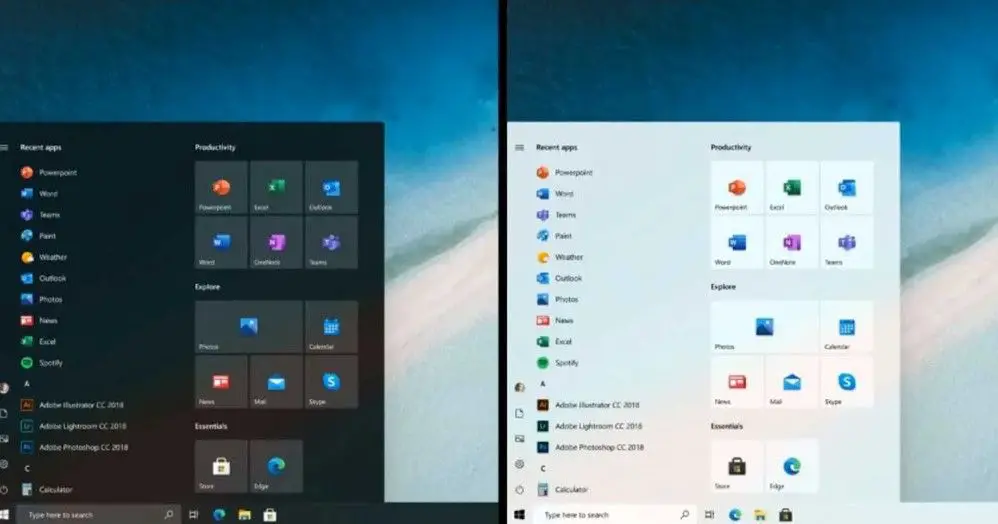
Comment mettre à jour le menu de démarrage de Windows 10
Il existe une autre méthode pour obtenir le nouveau menu de démarrage de Windows 10. Cette méthode fonctionne grâce à ViveTool , un outil open source que nous pouvons également utiliser pour activer d’autres fonctions qui ne sont normalement pas disponibles. Pour cela, il est nécessaire d’avoir la compilation de Windows 20161.
- La première chose que vous ferez est de télécharger ViveTool v0.2.0. Une fois téléchargé, vous devrez décompresser le fichier .zip en faisant un clic droit dessus et en choisissant « Extraire ici ».
- Vous devrez maintenant ouvrir la ligne de commande sous Windows, il est important que vous le fassiez en tant qu’administrateur.
- Après cela, vous devrez entrer le chemin où vous avez décompressé l’outil.
- Pour finir, vous allez entrer la commande ViVeTool.exe addconfig 23615618 2
Redémarrez votre ordinateur et vous pourrez activer le nouveau menu Windows 10 . Vous trouverez un design beaucoup plus épuré, mieux organisé, attractif et surtout fluide. Même avec ce nouveau menu, nous avons la possibilité de désactiver les tuiles pour les changer pour des icônes statiques.